Spotify 사용자는 앱을 통해 오프라인으로 쉽게 음악을 들을 수 있습니다. 하지만 이 독점적인 기능이 활성 사용자에게도 제공된다는 점은 주목할 만합니다. Spotify 프리미엄 가입자. 캐시된 Spotify DRM으로 인해 프리미엄이 종료되면 다운로드에 액세스할 수 없습니다. 게다가 모두 Spotify 트랙은 다음과 같은 대부분의 미디어 장치와 호환되지 않는 Ogg 오디오 형식으로 인코딩됩니다. MP3 플레이어가 있습니다.
따라서 이 복잡한 경우 일부 사용자는 다음을 사용하기 시작합니다. Spotify 도움을 주기 위해 다운로더가 시장에 출시되었습니다. 이번 포스팅에서는 최고의 모습을 보여드리겠습니다. Spotify Mac용 다운로더 빠른 오디오 다운로드 및 변환을 위해.
컨텐츠 가이드 1부. 무료 상위 5개 Spotify Mac용 다운로더3부. 사용에 관한 FAQ Spotify Mac의 다운로더4 부. 개요
DumpMedia Spotify Music Converter 신뢰할 수있다. Spotify Mac용 다운로더 및 Windows. 당신이 사용자인지 여부는 중요하지 않습니다 Spotify 무료 또는 Spotify 프리미엄, 다운로드 및 변환 가능 Spotify 노래, 재생 목록 및 앨범 MP3, AAC, ALAC, FLAC 또는 기타 형식을 사용하여 DumpMedia. 의 도움으로 DumpMedia당신은 할 수 있습니다 DRM 제거 Spotify. 그래서, 당신은 놀 수 있습니다 Spotify 모든 장치에서 오프라인 스트리밍을 위한 트랙을 제공합니다. 설사 전에, Spotify 앱이 중지되고 있습니다 귀하의 기기에서는 즉시 다른 음악 플레이어에서 재생할 수 있습니다.
수백 곡을 추가하여 한 번에 다운로드하고 싶다면, DumpMedia Spotify Music Converter 포함 Spotify 일괄적으로 무료로 다운로드할 수 있도록 노래나 재생 목록을 직접 다운로드할 수 있는 자체 웹 플레이어입니다. 그리고 빠른 속도로 다운로드 및 변환 프로세스를 수행할 수 있습니다. 변환 후 변환된 음악 파일은 320Kbps 오디오와 같은 원래 오디오 품질로 보존될 수 있습니다.
다음은 다운로드 방법을 안내하는 자세한 튜토리얼입니다. Spotify Premium 없이 Mac에 있는 노래. 무료로 다운로드해 주세요 DumpMedia Spotify 시작하기 전에 먼저 Mac용 다운로더를 사용하세요.
1 단계 실행 DumpMedia Spotify Music Converter Mac에서 열고 Spotify 웹 플레이어. 귀하의 계정에 로그인하세요. Spotify 라이브러리에 액세스하려면 계정을 사용하세요. 그런 다음 원하는 노래나 재생 목록을 변환 버튼(더하기 아이콘)으로 끌어서 놓습니다.

2 단계 다음과 같이 출력 오디오 형식을 설정하십시오. MP3, AAC, WAV, FLAC, AIFF 또는 ALAC. 또한 비트 전송률과 샘플링 속도를 변경하여 출력 품질을 맞춤 설정할 수도 있습니다. 게다가 다운로드한 노래의 출력 폴더를 지정할 수도 있습니다.

3 단계 다운로드를 시작하려면 "변환" 버튼을 클릭하세요 Spotify 무료로 노래. 다운로드가 완료되면 "변환됨/완료됨" 탭으로 이동하여 다운로드한 모든 파일을 찾을 수 있습니다.

😍장점:
🫤단점:
AMusicSoft Spotify Music Converter 은 또한 인기있는 Spotify Mac용 다운로더 및 Windows가 귀하에게 추천하는 모든 기능을 갖춘 Spotify 변환기 및 다운로더를 사용하면 다운로드하고 저장할 수 있습니다. Spotify 다음과 같은 인기 있는 형식의 노래 MP3손실 없는 오디오 품질을 유지하면서 10배 더 빠른 속도로 WAV, AAC, FLAC 및 AIFF를 지원합니다.
즉, 사용자 정의 벨소리를 만들거나 노래를 다른 곳으로 전송하는 등 다양한 목적으로 노래를 사용할 수 있습니다. MP3 플레이어를 사용하거나 원하는 기기에 설치하세요. 사용자는 모든 항목을 유지할 수도 있습니다. Spotify 노래가 없어도 영원히 무료입니다. Spotify 프리미엄 구독.
AMusicSoft Spotify Music Converter 매우 사용하기 쉬운 인터페이스를 가지고 있습니다. 여기서 약간의 장점은 AMusicSoft에 내장된 Spotify 웹 플레이어는 노래를 변환하여 로컬 장치에 추가할 수 있는 원스톱 소프트웨어입니다. 더 이상 설치할 필요가 없습니다. Spotify 노래와 재생 목록을 AMusicSoft에 동기화하는 응용 프로그램입니다.
AMusicSoft는 어떻게 하나요? Spotify Music Converter 일 :
1 단계 AMusicSoft 실행 Spotify Music Converter을 클릭한 다음 "열기"를 클릭하세요. Spotify Web Player'를 시작 페이지에 표시하세요. Spotify 무료 또는 프리미엄 계정을 통해 전체 음악 라이브러리와 다운로드 서비스에 액세스할 수 있습니다. 노래나 재생 목록을 AMusicSoft로 끌어서 놓습니다.
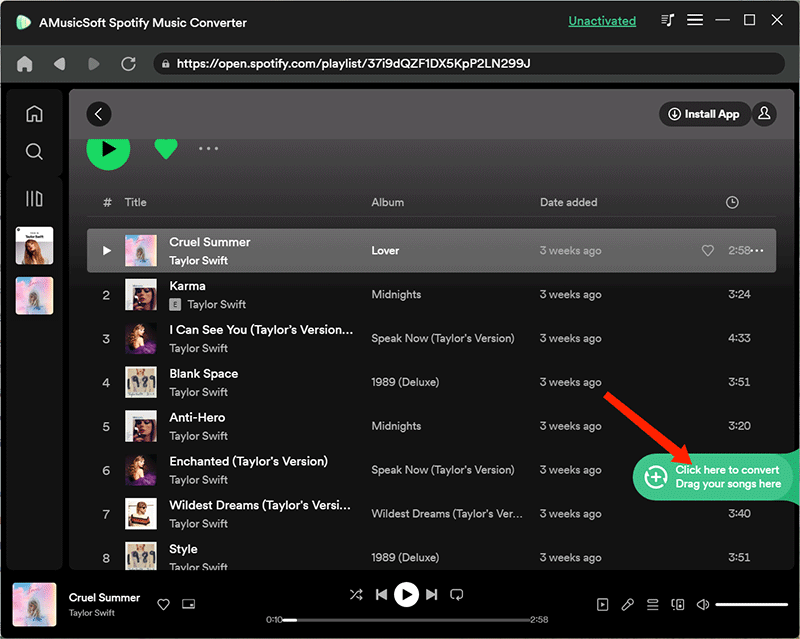
2 단계 출력 형식, 비트 전송률, 샘플 속도, 출력 경로 또는 출력 파일 이름 등을 선택합니다.
3 단계 변환 버튼을 누르면 AMusicSoft가 자동으로 음악 다운로드를 시작합니다. 다운로드 후 변환됨 패널로 이동합니다. 다운로드한 모든 파일이 여기에 나열됩니다.
😍장점:
🫤단점:
TunesFun Spotify Music Converter 전문가 야. Spotify Mac용 다운로더 및 Windows. 이것은 특별히 두 가지 모두를 위해 설계되었습니다. Spotify 프리미엄 및 무료 사용자, 모든 사용자가 다운로드 가능 Spotify 노래, 재생 목록, 앨범, 비디오를 로컬 컴퓨터에 저장합니다. 그 후에도 계속 들을 수 있습니다. Spotify 구독을 취소하더라도 오프라인 상태입니다.
이 강력한 Spotify 변환기, 당신은 변환할 수 있습니다 Spotify 에 MP3, AAC, WAV, FLAC, AIFF 및 ALAC 형식을 지원하면서 원래 오디오 품질을 유지하고 ID3 태그를 유지합니다. 변환 과정도 매우 빠릅니다. 5X 변환 속도로 일괄 변환을 지원합니다.
TunesFun은 어떻게 작동하나요? Spotify Music Converter 일 :
1 단계 TunesFun의 Mac 버전을 다운로드하여 설치하세요. Spotify Music Converter 컴퓨터에. 그것을 실행하고, 열 수 있는 권한을 부여하세요. Spotify 웹 플레이어. 다운로드할 음악을 추가하려면 항목을 TunesFun으로 끌어서 놓을 수 있습니다.
2 단계 추가한 후에는 출력 형식을 조정해야 합니다. 원하는 출력 형식을 선택하세요.
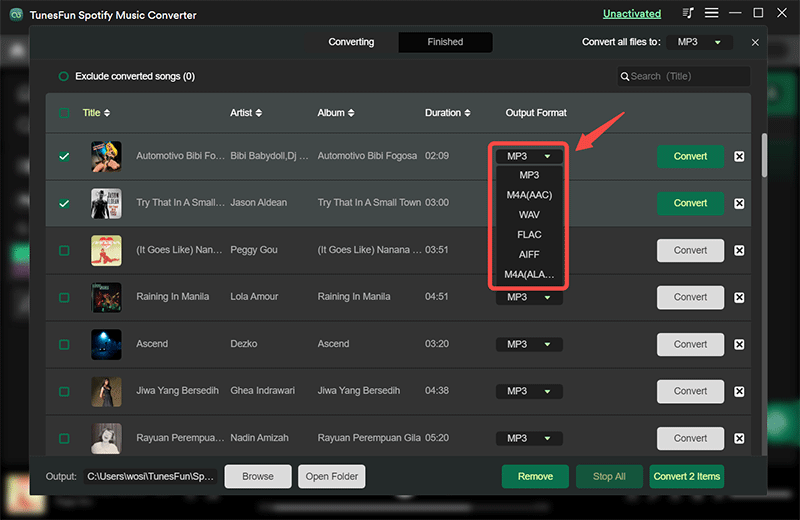
3 단계 변환 버튼을 클릭하면 변환이 시작됩니다. 변환이 완료될 때까지 기다리십시오.
😍장점:
🫤단점:
TuneFab 올인원 음악 변환기는 또 다른 것입니다 Spotify 당신을 위한 Mac용 다운로더. 이 프로그램은 다음을 포함하여 6개의 가장 크고 가장 인기 있는 음악 스트리밍 서비스를 모았습니다. Spotify, 애플 음악, YouTube Music, Deezer, Pandora 및 Amazon Music이 있습니다. 웹 플레이어가 내부에 직접 내장되어 있으므로 음악 계정에 로그인하기만 하면 모든 음악 리소스에 직접 액세스하고 DRM 프리로 다운로드할 수 있습니다. MP3, M4A, FLAC, WAV, ALAC, AAC 및 AIFF 파일 또는 기타 형식.
TuneFab은 무손실 음악 효과를 유지하기 위한 고급 기술로 개발되었으며, 오프라인 음악 스트리밍 경험을 유연하게 결정할 수 있도록 사용자 정의 가능한 매개변수 설정을 제공합니다. TuneFab은 시간을 절약하기 위해 35배 빠른 속도로 음악 재생 목록 일괄 다운로드를 지원합니다.

TuneFab 올인원 음악 변환기는 어떻게 작동합니까?
1 단계 TuneFab 올인원 음악 변환기를 설치한 후 엽니다. 홈 화면에서 다음을 선택하세요. Spotify 먼저 계정에 로그인하세요. 그런 다음 웹 플레이어에 직접 액세스하여 다운로드할 노래나 재생 목록을 선택할 수 있습니다. 오른쪽에 있는 변환 창으로 드래그하기만 하면 됩니다.
2 단계 인터페이스 오른쪽 상단에 있는 설정 아이콘을 클릭한 후 "기본 설정"을 선택하세요. "일반" 탭에서 출력 폴더, 출력 파일 이름 및 출력 보관 모드를 선택할 수 있습니다. 변경한 내용이 없으면 모든 노래가 자동으로 기본 설정으로 저장됩니다.
3 단계 마지막으로 "모두 변환" 버튼을 클릭하기만 하면 TuneFab 올인원 음악 변환기가 음악을 다운로드하는 데 도움이 됩니다.
😍장점:
🫤단점:
AudiCable 오디오 레코더는 다운로드를 위한 완벽한 솔루션을 제공합니다. Spotify 음악 MP3 무료로. 이외에도 MP3 형식으로, AAC, WAV, FLAC, AIFF 및 ALAC로 오디오 출력도 지원합니다. 물론 이 도구는 음악을 3배속으로 변환하는 동안 원래의 오디오 품질과 ID10 태그를 희생하지 않습니다. 또한 AudiCable은 다중 플랫폼의 오디오 변환에서도 지배적입니다. Apple Music, Tidal, Deezer, Amazon Music 등에서 오디오 파일을 내보낼 수 있습니다.
AudiCable 오디오 레코더는 어떻게 작동합니까?
1 단계 컴퓨터에서 AudiCable 프로그램을 실행하면 시작 인터페이스에서 인기 있는 스트리밍 음악 서비스를 많이 찾을 수 있습니다. 선택하다 Spotify 귀하의 계정에 로그인하십시오.
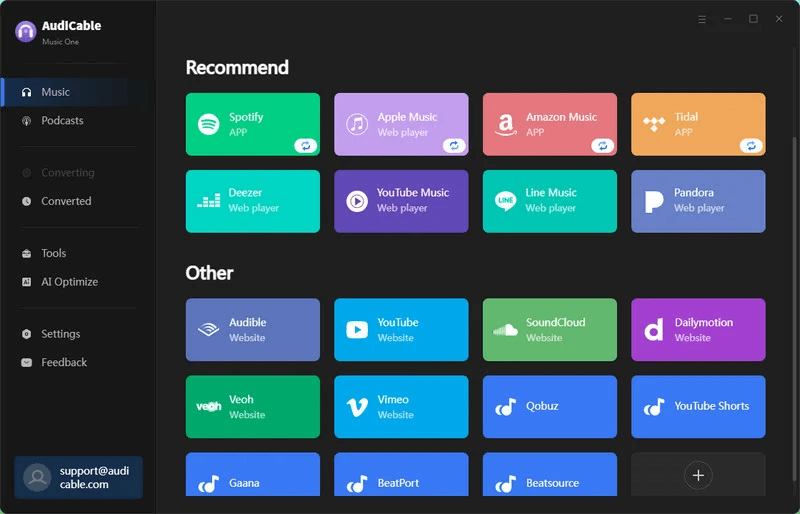
2 단계 왼쪽 하단 열에서 '설정'을 클릭한 다음 'MP3". 또한 출력 품질, 변환 속도 등을 선택할 수도 있습니다. 다운로드한 파일을 더 잘 찾고 구성하려면 Spotify 트랙에서 출력 폴더 옵션을 클릭하고 새 로컬 폴더를 만듭니다.
3 단계 재생목록의 URL을 복사하여 AudiCable의 URL 구문 분석 필드에 붙여넣습니다. 그런 다음 목록에서 변환하려는 노래를 선택하고 "추가"를 클릭하세요.
4 단계 "변환" 버튼을 클릭하면 AudiCable이 노래를 Mac 컴퓨터로 변환하기 시작합니다. 이 과정은 곧 완료됩니다. 변환을 중지하려면 "중단"을 클릭하세요.
😍장점:
🫤단점:
1. 사용하는 것이 합법적입니까? Spotify 다운로더?
당신이 사용하는 경우 Spotify 상업적인 목적으로 다운로더를 사용하는 경우 확실히 문제가 발생합니다. 공정 사용 원칙은 소유자의 허가 없이 저작물을 사용할 수 있는 여지를 제공할 수 있지만, 그러한 사용이 비영리 교육 목적인 경우에만 합법적인 것으로 간주됩니다.
법률은 지역마다 다양하다는 점에 유의하세요. 일부 국가에서는 다음을 사용하는 행위 Spotify Mac용 다운로더는 사용자 계약을 위반하는 것으로 간주됩니다. 그러나 일부 다른 국가에서는 의도적으로 복사 방지를 우회하는 것이 불법일 수 있습니다.
2. 사용하면 어떤 이점이 있나요? Spotify 다운로더?
다운로드가 즐거우셨다면 Spotify 오프라인 청취를 위한 노래, Spotify 다운로더를 사용하면 무엇이든 저장할 수 있습니다 Spotify 비용을 지불하지 않고도 좋아하는 것을 추적할 수 있습니다. Spotify 프리미엄. 와 Spotify 다운로더를 사용하면 다운로드한 노래를 다음과 같이 저장할 수 있습니다. MP3 거의 모든 음악 플레이어 및 플랫폼과 호환됩니다. 또한 변환된 파일을 다시 업로드할 수 있습니다. Spotify 취소하기로 결정하더라도 광고 없이 오프라인으로 들을 수 있습니다. Spotify 프리미엄
위의 기사는 다양한 장점과 단점에 대한 솔직한 평가를 보여줍니다. Spotify 다운로더. 모든 항목을 종합적으로 비교하여 Spotify 다운로더는 이상적인 것을 선택할 수 있어야 합니다. Spotify Mac용 다운로더를 다운로드하세요. 프로그램 신뢰성, 출력 음악 품질 및 오디오 편집기 도구를 동시에 고려하면 의심할 여지 없이 가장 권장되는 도구는 DumpMedia Spotify Music Converter. 다운로드 버튼을 누르기만 하면 다운로드가 가능합니다. DumpMedia 도구를 사용하여 DRM을 제거합니다. Spotify!
